
Tutoriales d` Tricaster
Desliza el mouse por cualquiera de los tutoriales a la derecha >>>>
haz click para entrar a cualquiera.
Hola! Si mis Tutoriales te ayudaron, te agradeceria puedas dejar un donativo por paypal para poder mantener la pagina subiendo tutoriales.
Muchas Gracias!!!

Tally Tek :D
Bueno antes que nada Que es el tally?
Veamos, dentro del set de televisión lo usual es tener más de una cámara para tener tomas de diferentes planos y ángulos, pues bien para no estarle haciendo muecas y señas al conductor diciéndole que cámara es la que está al aire en ese momento, se implementa un sistema de tally el cual no es más que una iluminación de algún led cerca de la cámara que se enciende automáticamente cuando esta se manda a programa es decir al aire. De esa manera el conductor sabe a qué cámara debe mirar.
Hay muchos sistemas de tally, el que les mostrare ahora está muy simpático, es una aplicación que por ahora funciona solo en android, se descarga en el móvil o Tablet y adicionalmente también se descarga un programa pequeño en el tricaster.
Lo que hará es simple hará una minired con los teléfonos que están conectados a la misma red del tricaster (obviamente los teléfonos estarán conectados via wifi) y enviara información sobre el Program y previo a los celulares.
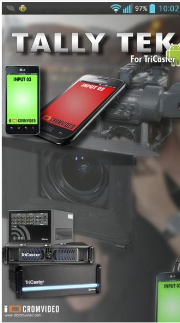
Esto es:
Cuando la pantalla del celular se encuentra en Rojo indica que la entrada de video configurada se encuentra en ese momento al aire.
Cuando la pantalla está en verde, como ya supondrán indica que la fuente de video configurada está en Preview.

Esta App como lo menciona en la página de su creador funciona para las versiones de Tricaster 40, 410, 455, 460, 855, 860 y 8000 . Eso sí estar seguros que corren con las últimas actualizaciones de tricaster.
Yo hasta el momento que la he probado me ha funcionado muy bien, ah y como dato adicional es totalmente gratis :D , al menos hasta el momento, les va a pedir registrarse de no hacerlo solo la podrán usar por un mes , al registrarse no les va a cobrar nada y la podrán seguir usando.
Como primer paso vamos a descargar los 2 programas necesarios 1 es para el tricaster y el otro para el movil.
El addon para Tricaster lo descargamos de aqui : http://www.idcromvideo.com/Descargas/TallyTek%20Setup.zip
La App para el google play la descargamos de aqui : https://play.google.com/store/apps/details?id=com.UltimateTV.tallytek
Bueno luego de esta introducción, como instalamos?
Luego de haber instalado el Addon de Tally Tek en Tricaster, iremos al menú de este y en addons veremos que nos habilita una nueva opción. Deberiamos tener algo como en la siguiente imgen.
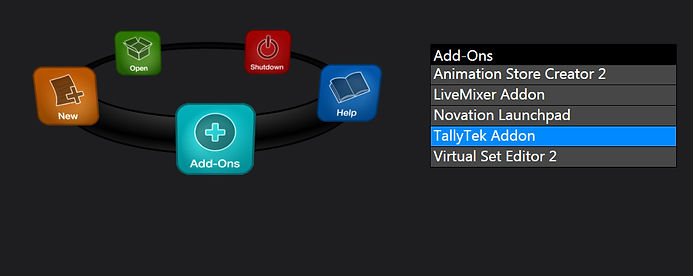
Luego de correr el Addon veremos el estado de operación de TallyTek, si el botón “Start” está habilitado y “stop” deshabilitado, esto quiere decir que Tally tek aún no ha sido activado, si sucede lo contrario es que el programa ya se está ejecutando. En términos simples para echarlo a correr debemos pulsar el botón “Start”.
Una vez que se activó TallyTek, este permanecerá activo hasta que apaguemos el equipo, reiniciemos o entremos al mismo menú y le demos en Stop.
Nota: antes de configurar la aplicación en los celulares, debemos haber activado el addon previamente, de lo contrario no se reconocerán los dispositivos.
Cuando lo usamos por primera vez el programa correra en versión demo, debemos registrarnos o a los 30 días dejara de funcionar. (Como dije el registro no implica ningún pago de por medio) .

YA en el celular con la app corriendo, esta detectara al tricaster (como mencione deben estar todos en la misma red tanto el tricaster como los móviles) , en todo caso también tenemos la opción de insertar manualmente la ip del tricaster.
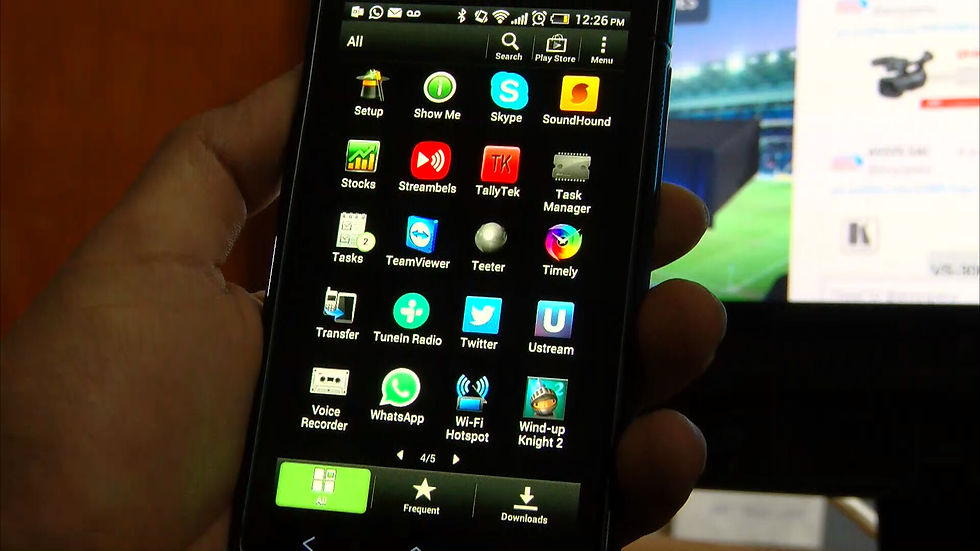
Descargamos del PlayStore Tally Tek


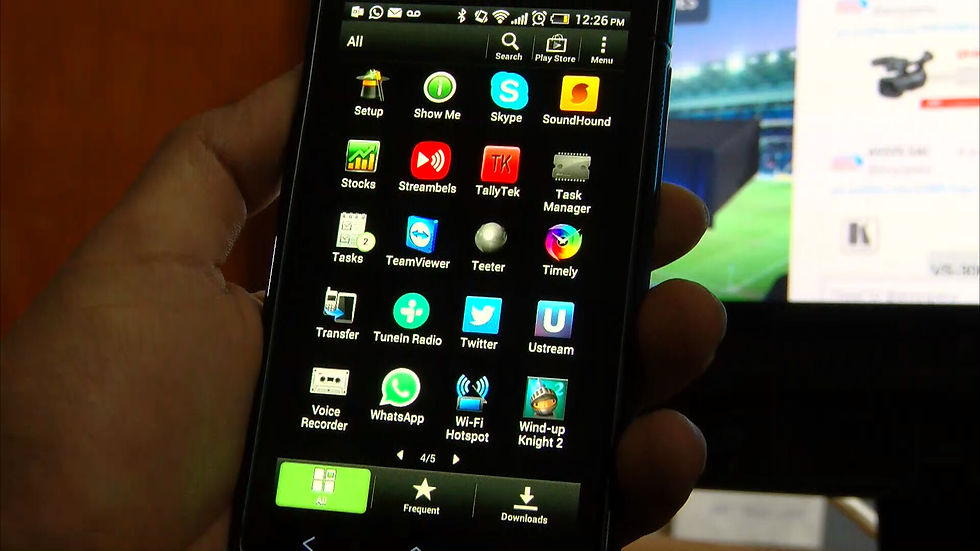
Descargamos del PlayStore Tally Tek
Luego que el Tricaster es Reconocido, iremos a un Menú de configuración, Entre las opciones primero debemos asociar cualquier entrada del Tricaster con la App, las entradas están numeradas y no con nombres como en el Tricaster, esto es la entrada 1 = cámara 1.
Entrada 5 en los modelos de 4 entradas será Net 1, pero en los modelos de 8 entradas será Cámara 5.


Finalmente quedara configurado, cuando la cámara 1 en el ejemplo pase a program la pantalla del Celular se tornara Roja y verde cuando se mande a Previo
 Cam 1camara 1, Celular no debe prenderse ya que la cam no esta ni en program ni en previo |  cam 1 PVWLa camara 1 displaya Verde ya que esta en Previo |  Cam 1 PGMLa camara 1 displaya rojo ya que esta en Programa |
|---|